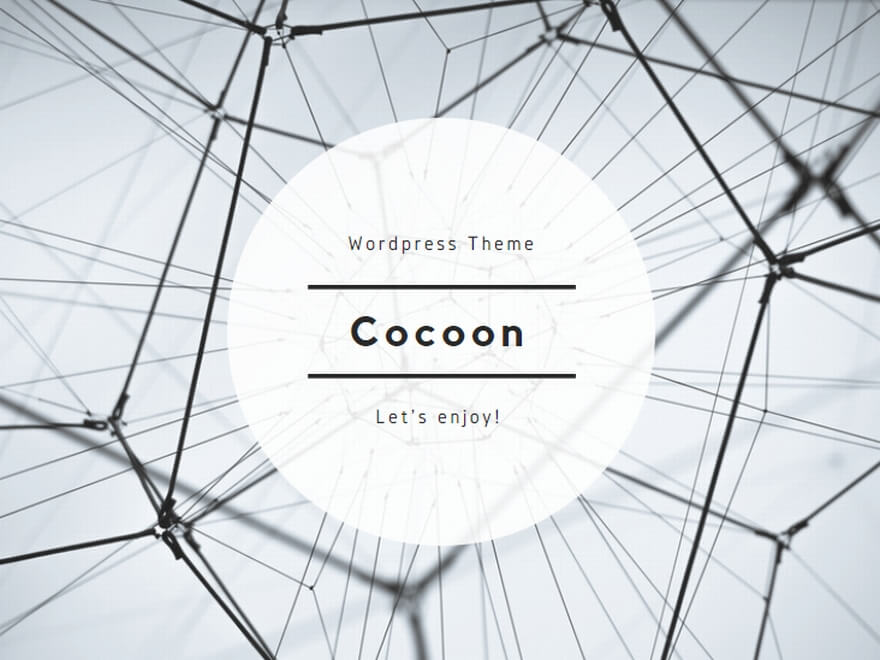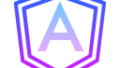nvmとは
nvmを使うと、node.jsのバージョン切り替えが楽になります。
nvmのインストール、node.jsのバージョン切り替え
以下のサイトから、nvmをインストールします。
https://github.com/coreybutler/nvm-windows
今回は、windowsのため、以下からダウンロードする。
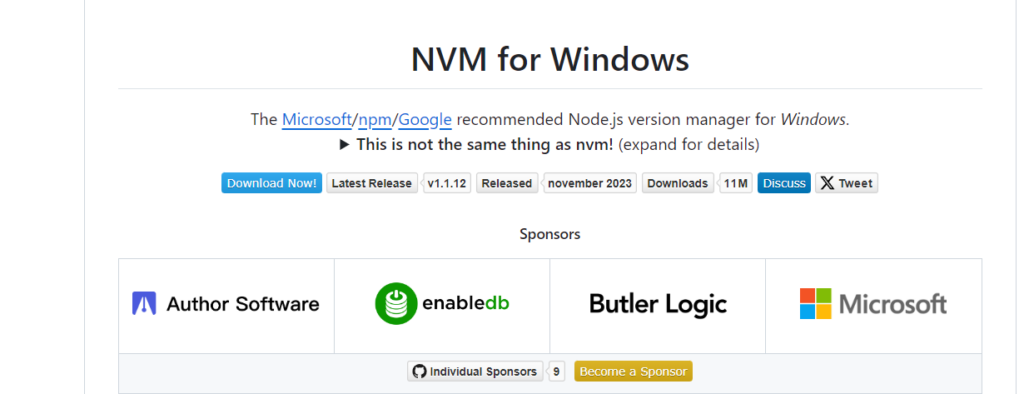
上記で、download Now!から、リンクにとび、nvm-setup.exeをダウンロードして実行する。
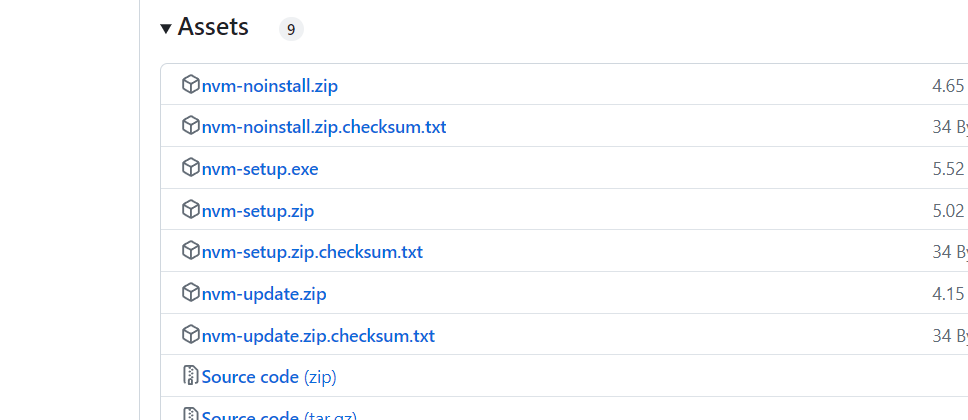
インストーラの設定はデフォルト設定で、インストール作業を完了させると、nvmのコマンドが使えるようになる。
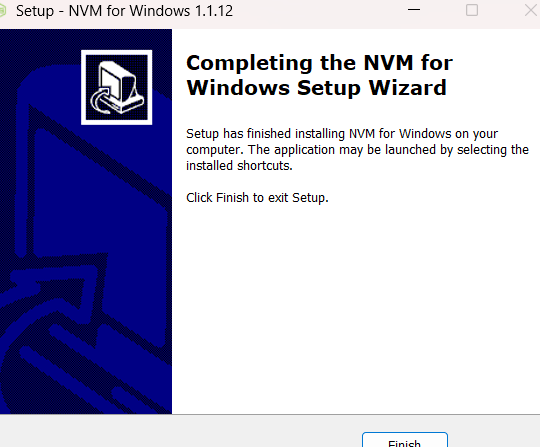
C:\>nvm version
1.1.12nodeをnvm install 「バージョン」で、使いたいnode.jsのバージョンをインストールする
C:\>nvm install 18.18.0
Downloading node.js version 18.18.0 (64-bit)...
Extracting node and npm...
Complete
npm v9.8.1 installed successfully.
Installation complete. If you want to use this version, type
nvm use 18.18.0nvm use 「バージョン」で、使用するnode.jsのバージョンを指定する。
また、インストールしたnode.jsはnvm listで確認できる。
C:\>nvm use 18.18.0
Now using node v18.18.0 (64-bit)
C:\>nvm list
* 18.18.0 (Currently using 64-bit executable)
バージョンを切り替える場合は、使う予定のnode.jsをインストールしておき、nvm useで切り替えられる。